Bagaimana Cara Mengganti Nomor Telepon Gmail Dan Apa Kegunaan Nomor Telepon Di Gmail?
Diterbitkan: 2022-02-13Ingin Mengubah nomor telepon Gmail ? Ingin tahu kegunaan nomor telepon di Gmail? Tutorial ini akan memberi Anda informasi yang cukup tentang apa yang Anda butuhkan.
Baca artikel ini untuk mengetahui cara Menghapus dan Mengubah Nomor Telepon Di Gmail atau dari Akun Google dengan mudah di desktop dan Android.
Saat ini Gmail telah menjadi salah satu alat terpenting dalam kehidupan kita sehari-hari untuk tujuan bisnis, pendidikan, dll. Antarmuka Gmail menggunakan label. Label ini menggantikan folder konvensional dan menyediakan metode yang lebih fleksibel untuk mengatur email. Ada filter untuk mengatur, menghapus, atau meneruskan email secara otomatis ke alamat lain. Dan penanda urgensi untuk menandai pesan secara otomatis sebagai 'penting'.
Setiap orang memiliki minimal satu akun Gmail untuk digunakan. Namun, ketika Anda ingin membuat akun Gmail, ia meminta untuk memasukkan nomor telepon. Pernahkah Anda berpikir apa gunanya Nomor Telepon di Gmail? Jika Anda sedang mencari jawabannya, Anda berada di halaman yang tepat. Di sini kami telah memberikan detail mengenai penggunaan nomor telepon dan cara mengubah nomor ponsel untuk akun Gmail Anda.
Daftar isi
Apa Kegunaan Nomor Telepon Di Gmail?
Ketika nomor telepon diaktifkan, itu mencegah akun Gmail Anda diretas. Yaitu jika peretas mencuri kata sandi Gmail Anda untuk meretas akun Anda, maka mereka tidak akan berhasil. Karena kode verifikasi datang ke ponsel Anda melalui SMS.
Selain itu, dalam upaya melindungi pengguna dari penyalahgunaan, Gmail terkadang meminta pengguna untuk membuktikan bahwa mereka bukan robot sebelum mereka dapat membuat atau masuk ke akun. Dengan menggunakan konfirmasi tambahan ini melalui telepon, membantu menjaga agar spammer tidak menyalahgunakan sistem Anda.
Namun, ada batasan pada nomor telepon akun Gmail. Anda harus menggunakan nomor yang berbeda jika Anda mendapatkan pemberitahuan popup yang mengatakan "Nomor telepon ini telah membuat jumlah akun maksimum." Untuk melindungi pengguna dari penyalahgunaan, batas ini telah diterapkan. Anda juga dapat memulihkan akun Gmail yang dihapus dengan memperbarui nomor telepon setelah Anda membuatnya.
Gmail memerlukan nomor telepon Anda karena alasan berikut:
- Jika Anda kehilangan kata sandi, Anda dapat memulihkannya dengan bantuan nomor telepon Anda.
- Untuk digunakan untuk tujuan otentikasi 2 faktor.
Karena nomor ponsel memainkan peran penting, seseorang harus memperbarui nomor telepon Anda. Jika Anda telah mengubah nomor yang Anda gunakan, maka di bawah ini adalah langkah-langkah untuk mengubah nomor telepon Gmail.
Mengapa Anda perlu mengubah Nomor Ponsel di Akun Google?
Di dunia teknis ini, tidak mungkin mempertahankan satu nomor ponsel seumur hidup. Terkadang nomor dapat diubah dengan sengaja untuk tujuan keamanan. Atau terkadang bisa hilang. Ada situasi lain, di mana orang menggunakan dua nomor secara bersamaan dalam satu ponsel dan mereka mengutamakan nomor lama.
Cara Mengubah atau Menghapus Nomor Telepon Gmail
Mengubah atau Memperbarui atau Menghapus nomor telepon Anda di akun Gmail Anda, terkadang, akan menjadi penting. Dalam kasus seperti itu, Anda dapat melakukannya dengan mudah menggunakan desktop dan perangkat seluler. Untuk rincian pergi melalui berikut sekali.
Video tutorial
Kami menyediakan artikel ini dalam bentuk video tutorial untuk kenyamanan pembaca kami. Jika Anda tertarik untuk membaca, Anda dapat melewatkan video dan mulai membaca.
Cara Mengubah Nomor Telepon Gmail di Desktop
- Pertama, buka Gmail.
- Sekarang, Anda akan mendapatkan dua opsi seperti masuk dan membuat akun. Sekarang klik tombol masuk. (Jika Anda tidak memiliki akun, klik opsi Buat Akun untuk membuat akun baru dan isi detail untuk membuat akun Gmail. Baca artikel ini untuk prosedur lengkap membuat akun Gmail.)
- Masukkan nama pengguna Gmail Anda dan kemudian klik opsi Berikutnya dan masukkan kata sandi Anda untuk mengarahkan ulang ke akun Gmail Anda.
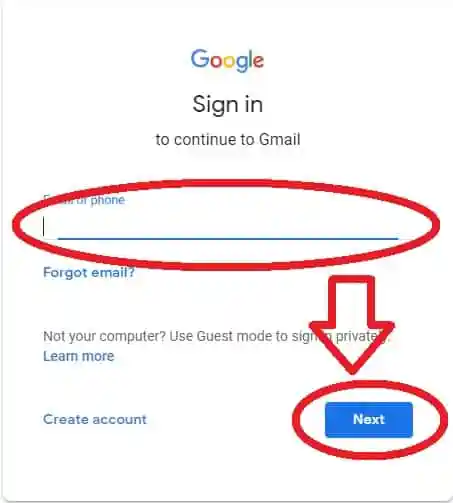
- Selanjutnya, Anda akan menemukan gambar profil Anda di sudut kanan atas.
- Klik pada gambar profil itu.
- Kemudian Anda akan melihat opsi Kelola Akun Google Anda . Klik pada opsi itu seperti yang ditunjukkan pada tangkapan layar di bawah ini.
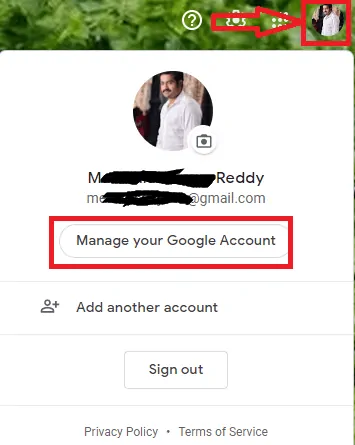
- Sekarang layar pengaturan Akun Google Anda akan terbuka dengan banyak bagian seperti Beranda, Info Pribadi, Data & Personalisasi seperti yang ditunjukkan di bawah ini.
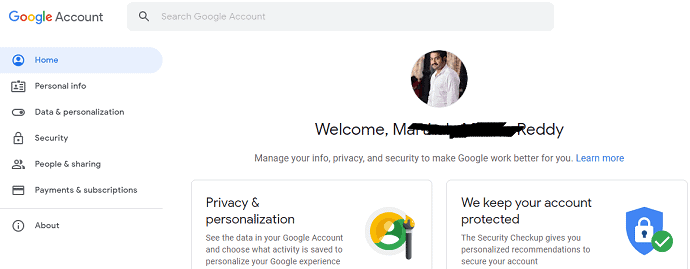
- Klik pada Opsi Info Pribadi .
- Kemudian beberapa opsi akan muncul di layar Anda seperti nama, email, telepon, tanggal lahir, dll. Buka bagian Info Kontak lalu klik opsi Telepon .
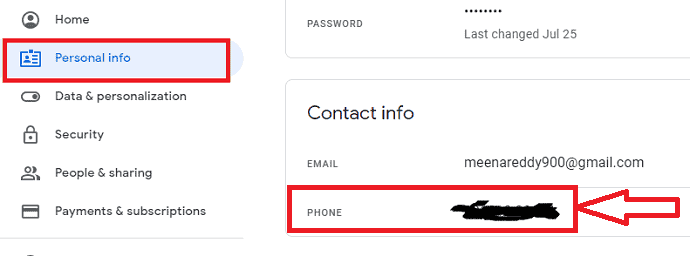
- Selanjutnya, Anda akan mendapatkan opsi edit di sudut kanan atas. Klik di atasnya.
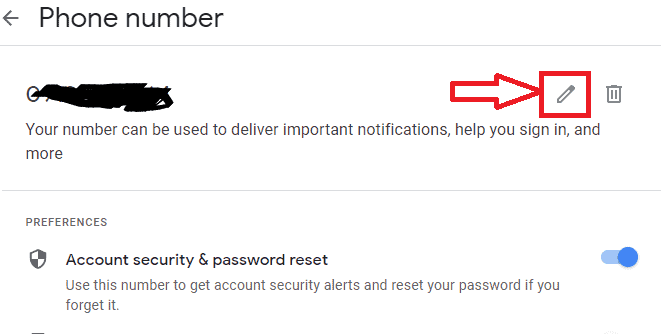
- Ini akan secara otomatis mengarahkan ke halaman login untuk memverifikasi.
- Untuk melanjutkan, sekarang masukkan kata sandi Gmail Anda untuk memverifikasi bahwa ini memang Anda.
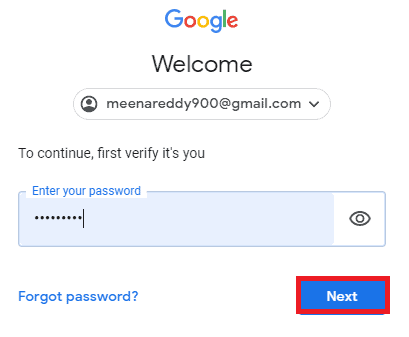
- Sekali lagi klik pada tombol edit yang dapat Anda lihat di sudut kanan.
- Sekarang masukkan nomor yang ingin Anda perbarui. Dan kemudian klik opsi perbarui nomor untuk memperbarui nomor ponsel baru Anda untuk akun Gmail Anda.
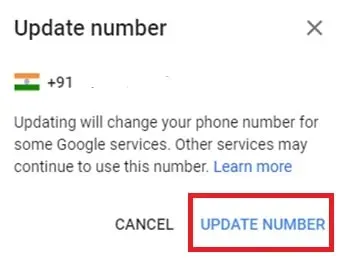
Itu dia! Anda sekarang telah berhasil memperbarui nomor ponsel baru Anda.
- Anda Mungkin Juga Menyukai: Lupa Kata Sandi Gmail? Bagaimana memulihkan
- 3 Cara Mengirim Video Melalui Gmail
Bagaimana Cara Mengubah Nomor Telepon Di Gmail Atau Akun Google di Android?
Di bagian ini, kami akan menunjukkan cara mengubah nomor ponsel di Akun Google di Android.
Mengubah atau memperbarui nomor baru di akun Google adalah proses mudah yang dapat Anda lihat di bagian ini.

Total Waktu: 5 menit
Langkah 1: Buka aplikasi Gmail atau Browser yang terhubung ke Akun Google
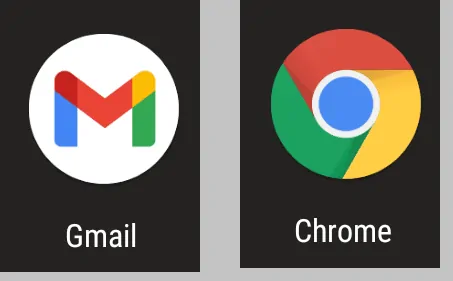
Semua Google Apps ditautkan ke Akun Google. Jadi dengan membuka aplikasi Google semacam itu dan mengubah nomor ponsel melalui aplikasi itu membuat proses yang mudah dan tidak memakan waktu lama. Jadi di sini saya menggunakan aplikasi Gmail untuk mengubah nomor ponsel.
Langkah 2: Klik Menu
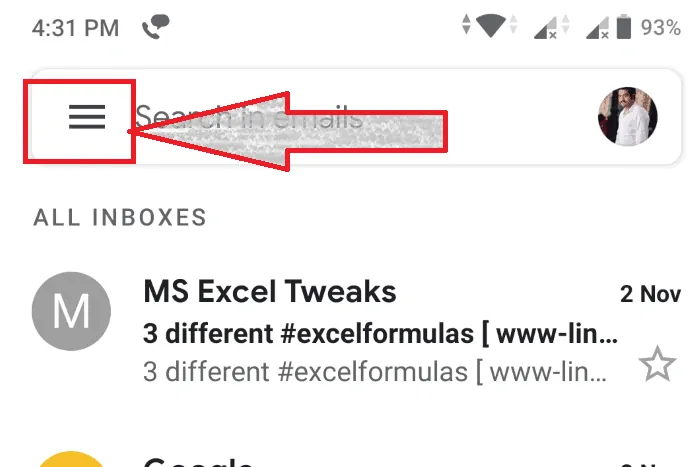
Sekarang di aplikasi Gmail, di sudut kiri atas layar, Anda dapat melihat simbol tiga garis horizontal yang mewakili Menu. Klik di atasnya seperti yang ditunjukkan pada gambar di atas.
Sekarang Anda melihat banyak opsi seperti Kotak Masuk, Terkirim, Spam, Bin, dll. Gulir ke bawah hingga Anda mendapatkan opsi Pengaturan yang tersedia di bagian bawah. Klik seperti yang ditunjukkan pada gambar di bawah ini.
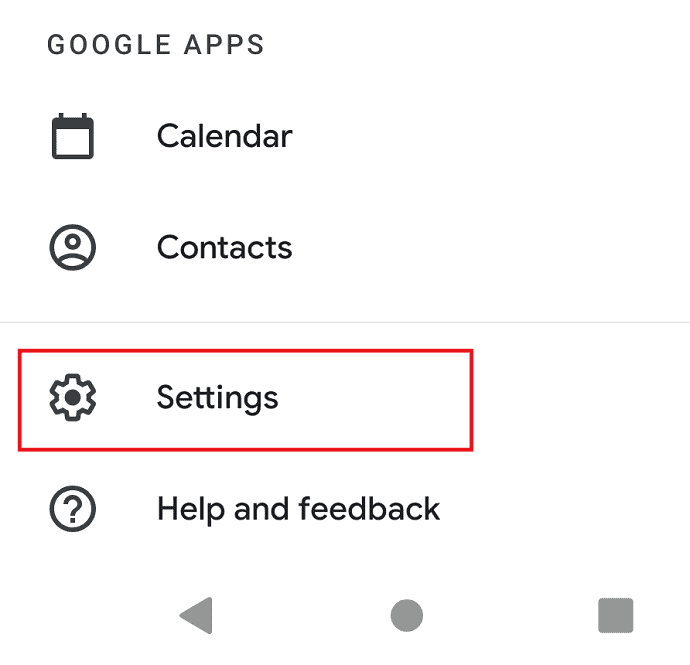
Langkah 3: Pilih akun
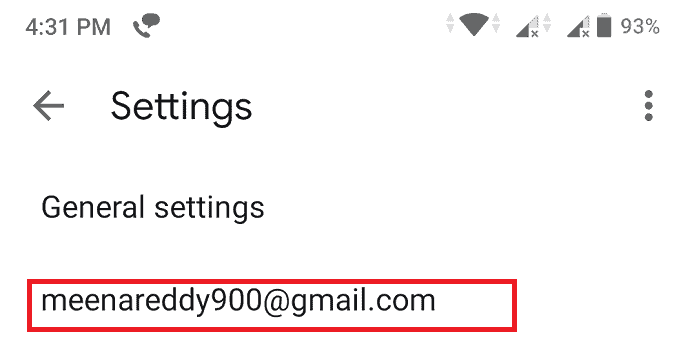
Sekarang layar pengaturan akan terbuka.
Kemudian pilih akun yang ingin Anda ubah nomor ponselnya.
Selanjutnya, klik Kelola Akun Google Anda di bawah Akun .
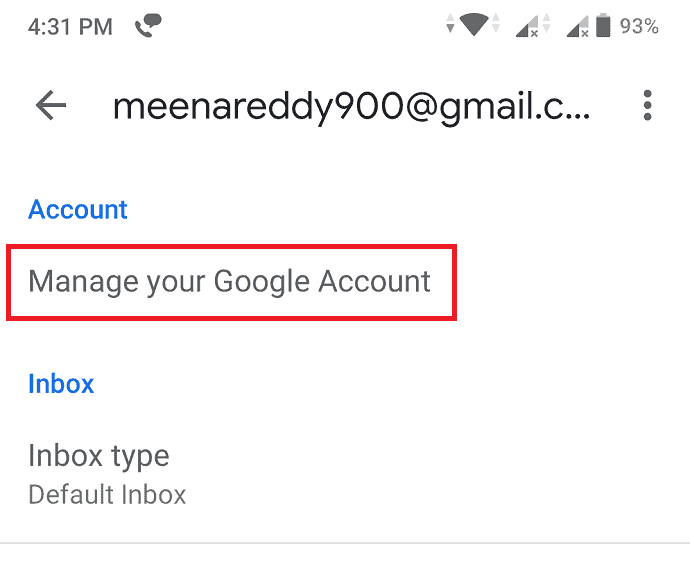
Langkah 4: Buka bagian Informasi Pribadi
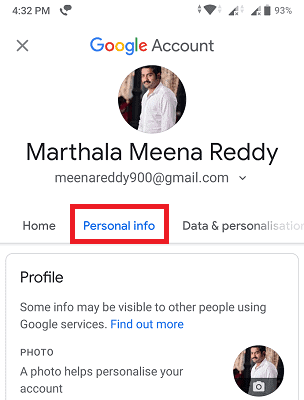
Sekarang Anda dapat melihat banyak bagian seperti Beranda, Info Pribadi, Data & Personalisasi, dll.
Klik pada Bagian Info Pribadi .
Sekarang gulir ke bawah hingga Anda akan melihat bagian Info Kontak tempat email dan nomor telepon pengguna ada. Klik pada opsi Telepon .
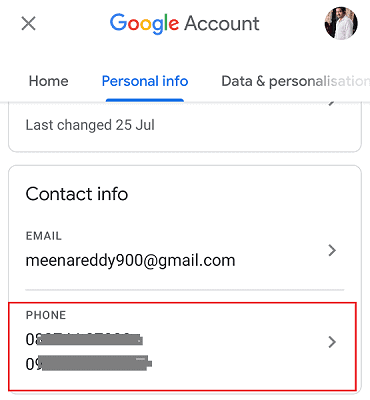
Langkah 5: Pilih nomor ponsel yang ingin Anda ubah
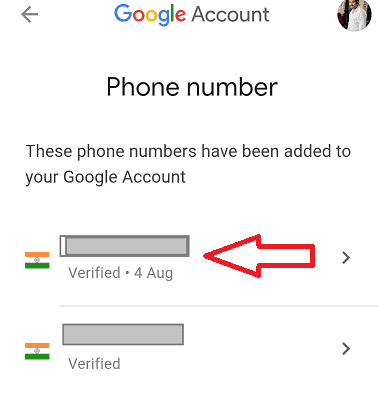
Sekarang nomor ponsel yang telah Anda tambahkan ke Akun Google Anda akan ditampilkan. Pilih nomor ponsel yang ingin Anda ubah atau perbarui dengan nomor baru. Klik pada nomor itu. Kemudian layar akan terbuka seperti yang ditunjukkan pada gambar di bawah ini. Klik pada ikon Edit seperti yang ditunjukkan di bawah ini.
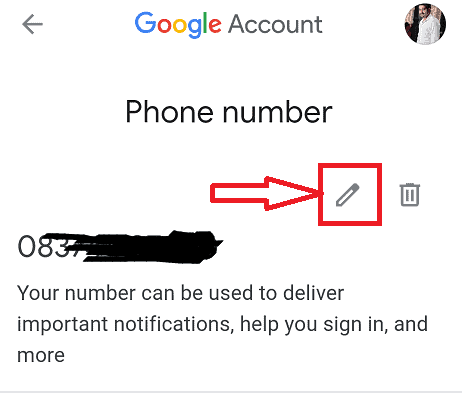
Selanjutnya klik pada Update Number yang ditampilkan di bagian bawah halaman.
Langkah 6: Masukkan nomor untuk Perbarui
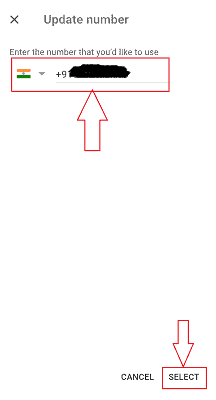
Sekarang Anda harus memasukkan nomor baru yang ingin Anda perbarui. Setelah Anda memasukkan nomor kemudian klik pada opsi pilih seperti yang ditunjukkan pada gambar di atas. Kemudian nomor ponsel Anda segera diperbarui. 
- Baca Juga: Cara Mendapatkan Notifikasi SMS untuk Gmail melalui Twitter
- Cara Meneruskan Beberapa Email Sekaligus di Gmail
Cara Menghapus nomor Ponsel
sepenuhnya dari Google
Akun/Gmail di Android?
Di bagian sebelumnya, kita telah melihat prosedur untuk Memperbarui ponsel
nomor dengan nomor baru. Di bagian ini, kita akan melihat bagaimana caranya
hapus nomor ponsel sepenuhnya dari akun google.
Menghapus nomor ponsel dari akun Gmail/Google sama dengan
prosedur pengeditan. Empat langkah pertama sama untuk kedua prosedur. Jadi saya akan memberikan penjelasan lengkap dari langkah 5. Ikuti empat langkah pertama seperti metode di atas.
- Langkah 1: Buka aplikasi Gmail yang ditautkan ke Akun Google
- Langkah 2: Klik Menu , lalu klik opsi Pengaturan
- Langkah 3: Pilih akun dan kemudian klik opsi Kelola Akun Google Anda untuk melakukan perubahan apa pun pada akun Google Anda.
- Langkah 4: Ketika Akun Google Anda terbuka di layar baru, ia memiliki banyak bagian seperti Beranda, Info Pribadi, Data & personalisasi, dll. Buka bagian Informasi Pribadi . Klik pada opsi Telepon .
- Langkah 5: Ketika Anda mengklik Nomor telepon, itu akan membuka layar dengan banyak opsi yang terkait dengan nomor telepon. Klik simbol Bin di bagian atas layar.
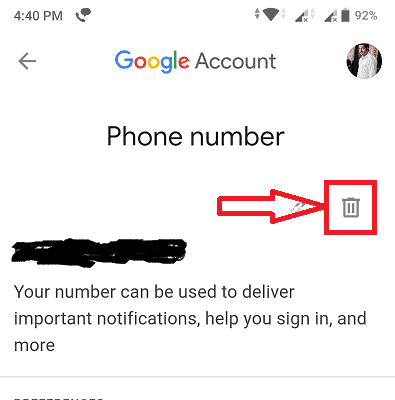
- Langkah 6: Selanjutnya meminta Anda untuk konfirmasi tentang menghapus nomor ponsel Anda di Akun Google. Klik pada opsi Hapus Nomor seperti yang ditunjukkan pada gambar di bawah ini.
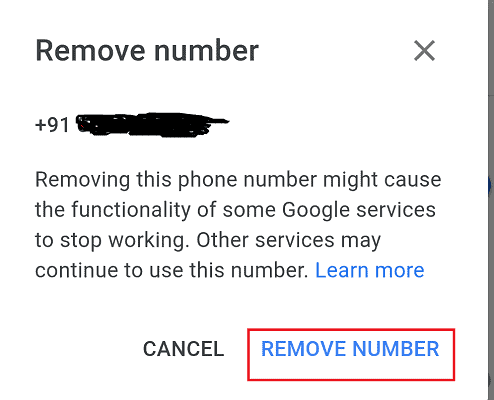
Kemudian nomor telepon Anda akan dihapus sepenuhnya dari Akun Gmail/Google Anda.
- Baca juga: Cara Mengganti Nama atau Nama Gmail di Akun Google
- Bagaimana Mengekspor atau Mengimpor Kontak Gmail ke Outlook?
Cara Menghapus nomor Ponsel
sepenuhnya dari Google
Akun/Gmail di Desktop
Di bagian sebelumnya, kita telah melihat prosedur untuk menghapus nomor ponsel di Gmail di Android. Beberapa orang ingin menghapus nomor ponsel di akun Google/Gmail di Desktop atau laptop. Bagi orang-orang itu, prosedur di bagian ini berguna. Ikuti Langkah-langkah di bawah ini untuk Menghapus nomor telepon sepenuhnya dari Akun Google/Gmail di Desktop.
Langkah 1: Pertama buka Gmail di browser apa pun di desktop Anda. Di sudut kanan atas layar, Anda akan melihat gambar profil Akun Google Anda. Klik pada profil itu. Kemudian Anda akan melihat opsi Kelola Akun Google Anda . Klik di atasnya.
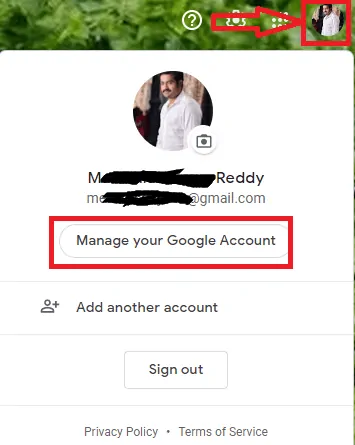
Langkah 2: Sekarang layar pengaturan Akun Google Anda akan terbuka. Di dalamnya, Anda memiliki banyak bagian seperti Beranda, Info Pribadi, Data & Personalisasi, dll. Klik pada Bagian Info Pribadi ( Informasi Pribadi).
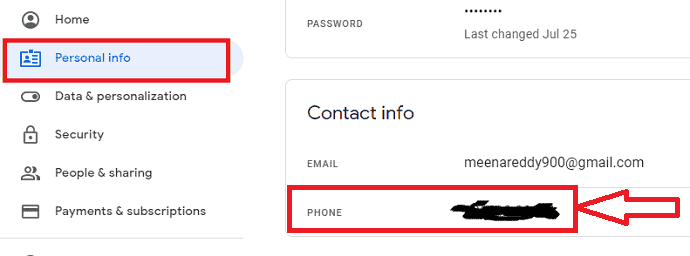
Di bagian Info Pribadi, Anda dapat menemukan Info Kontak yang berisi Email dan Nomor Telepon. Klik pada nomor Telepon.
Langkah 3: Sekarang opsi yang terkait dengan nomor telepon itu akan ditampilkan. Klik pada simbol Bin
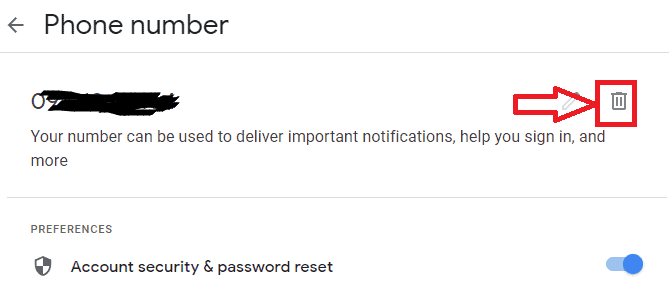
Langkah 4: Ketika Anda mengklik simbol Bin kemudian meminta Anda untuk konfirmasi tentang menghapus nomor ponsel dari Akun Google. Baca pesan dan kemudian klik opsi Hapus Nomor seperti yang ditunjukkan pada gambar di bawah ini.
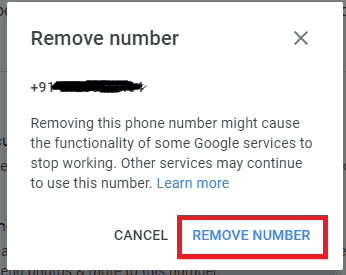
- Baca juga: Mode Gelap Gmail: Memudahkan Melihat Pesan Di Malam Hari atau Dalam Situasi Cahaya Rendah
- Cara Mengubah Gambar Latar Belakang Gmail atau Tema atau Warna
Kesimpulan
Sekarang Anda tahu cara mengubah dan menghapus nomor telepon Gmail dan penggunaan nomor ponsel di akun Gmail. Jika Anda memiliki pertanyaan, beri tahu kami di bagian komentar. Jangan lupa untuk membagikan artikel ini. Ingin lebih banyak kiat Google, ikuti apa yang saya inginkan di Facebook, Twitter, dan YouTube.
